Forró
AnyRec Video Converter
Videók konvertálása, szerkesztése és javítása M4V és MP4 formátumban.
Biztonságos letöltés
M4V VS. MP4: Részletes összehasonlítás és átalakítás az M4V és MP4 formátumok között
Elkezdtem bemásolni néhány DVD-t .mp4 kiterjesztésre, de azt tapasztaltam, hogy nem játszhatók le QuickTime-on. Aztán megváltoztattam a kiterjesztést .m4v-re, ami jól működik a QuickTime/iTunes-ban. Mi ad? Mi a különbség az MP4 és az M4V között?
-A MacRumorstólAz MP4 és az M4V két gyakran használt formátum a mindennapi életben. Nagyon hasonlóak, de a videó minőségében, kompatibilitásában és a bennük lévő kodekekben is különbségek vannak, ami az említett problémát okozza. Ahhoz, hogy kiválaszthassa az optimális formátumot a videók számítógépén és mobiltelefonján való lejátszásához, olvassa el ezt a cikket, és tudjon meg többet az M4V és az MP4 közötti különbségekről.
Útmutató lista
M4V VS. MP4: Mi a különbség az M4V és az MP4 formátumok között? M4V VS. MP4: Hogyan konvertálhat M4V és MP4 között a jobb lejátszás érdekében GYIK az M4V és MP4 videoformátumokrólM4V VS. MP4: Mi a különbség az M4V és az MP4 formátumok között?
Az M4V és MP4 formátumok összehasonlítása előtt ismernie kell az M4V és MP4 formátumok definícióit. Ismerje meg jellemzőiket a következőkben.
1.Mi az M4V formátum?
Az M4V, más néven Podcast formátum az Apple eszközökön, az Apple által létrehozott szabványos konténerformátum. Valójában ez egy speciális MP4-formátum, amelyet Apple-eszközökön való videók lejátszására terveztek, beleértve az iPhone-t, iPad-et, Mac-et, Apple TV-t stb.. Az iTunes-ból letöltött összes filmet, videót és zenei MV-t M4V formátumban menti a rendszer.
2.Mi az MP4 formátum?
Az MP4 a mindennapi életben széles körben használt konténerformátum. Ennek az az oka, hogy az MP4 formátumot a legtöbb médialejátszó, eszköz és még online lejátszó is felismeri. Akár videókat szeretne feltölteni az internetre, akár filmeket menteni számítógépére/mobiljára, az MP4 az elsődleges választás. Az M4V-hez hasonlóan az MP4 is támogatja több videó-, hang- és feliratfájl mentését.
3.M4V VS. MP4: Az M4V és az MP4 közötti különbségek
Az M4V és MP4 formátumok meghatározása szerint eltérő a használatuk és a kompatibilitásuk. Mi a helyzet a kodekekkel és a videó minőségével? A következő táblázat intuitív összehasonlítást nyújt az M4V és az MP4 formátumok között.
| Tároló formátum | M4V | MP4 |
| Fejlesztő | alma | MPEG: Moving Pictures Expert Group |
| Videó kodekek | H.264 | H.264, HEVC/H.265, MPEG-4 |
| Audio kodek | AAC, AC3, MP3 | AAC, AC3, MP3 |
| Kompatibilitás | Könnyen játszható bármilyen Apple eszközön. Néhány professzionális médialejátszó is támogatja. | Szinte minden médialejátszón és eszközön lejátszható, beleértve a számítógépek és mobilok alapértelmezett lejátszóit is. |
| Felhasználások | Védett videók letöltéséhez az iTunesból. | Videók mentéséhez minden eszközön és lejátszásához bármely lejátszón. |
| Profik | · DRM-védelem biztosítása a szerzői jogok védelme érdekében. · Viszonylag kevesebb fájlméret jó minőségű, mint az MP4. | · Könnyen terjeszthető és megosztható videók az interneten. · Bármely videószerkesztővel szerkeszthető. |
| Hátrányok | · Kevesebb kompatibilitás. | · Nagyobb fájlméret, mint M4V |
M4V VS. MP4: Hogyan konvertálhat M4V és MP4 között a jobb lejátszás érdekében
A Video Converter egy olyan sokoldalú szoftver, amely támogatja a videók bármilyen formátumba való konvertálását. A testreszabott beállításokkal módosíthatja a részletes kodeket, és megőrizheti a kiváló minőséget is.
A legjobb módja az M4V és MP4 közötti konvertálásnak a kompatibilitás érdekében
- 1. Konvertálja a videót több mint 1000 formátumba, beleértve az M4V-t és az MP4-et is.
- 2. Képes beállítani a részletes beállításokat, beleértve a videokodeket, a minőséget és a felbontást.
- 3. Biztosítson 1080p, 2K, 4K, sőt 8K felbontást is, hogy az exportálás során is megőrizze a kiváló minőséget.
- 4,30-szor gyorsabb feldolgozási sebesség a videók kötegének gyors konvertálásához.
Biztonságos letöltés
Biztonságos letöltés
1. lépés.Ingyenesen töltse le és indítsa el a Video Converter programot Windows/Mac számítógépén. A fő felület felbukkanása után kattintson a "Fájlok hozzáadása" gombra vagy a "Plusz" ikonra a kívánt M4V vagy MP4 videofájlok hozzáadásához.
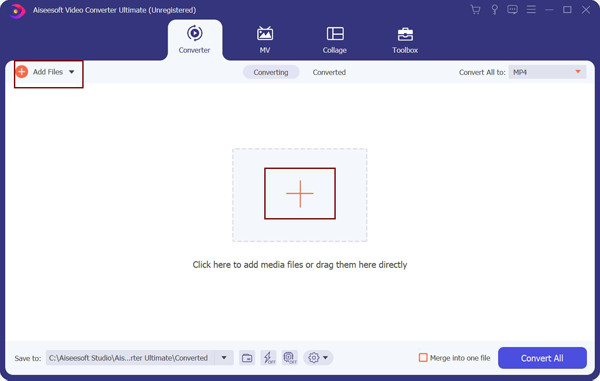
2. lépés.A videók M4V és MP4 formátumok közötti konvertálásához kattintson az "Összes konvertálása ide" menüre, és válassza ki a kívánt formátumot a "Videó" listából. Ami a felbontást illeti, választhatja az "Ugyanaz, mint a forrás" opciót, hogy megőrizze az eredeti minőséget vagy bármilyen más felbontást, amit szeretne. Továbbá az "Egyéni profil" gombra kattintva módosíthatja a videók kodekét, minőségét és képkockasebességét.

3. lépésMiután visszatért a fő felületre, kattintson a "Mentés ide" menüre a kívánt tárolási útvonal kiválasztásához. Ezután kattintson az "Összes konvertálása" gombra a jobb alsó sarokban az M4V és MP4 közötti konvertálás megkezdéséhez.
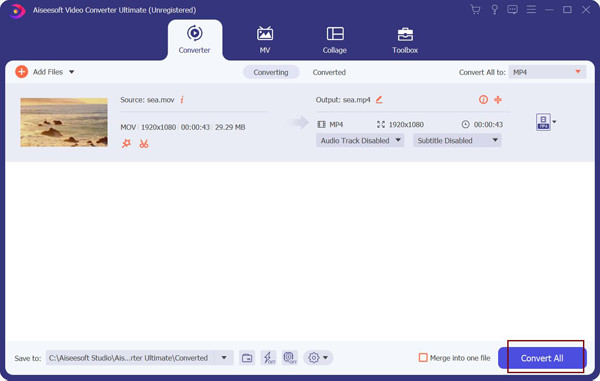
GYIK az M4V és MP4 videoformátumokról
-
1. Az M4V és az MP4 ugyanaz?
Nem pontosan. Az M4V egy speciális formátum, amely az MP4-ben található, így csak egy kodek - H.264 - van a videók kódolásához. Hasonló a minőségük és a fájlméretük, de az MP4 jobban kompatibilis a médialejátszókkal és eszközökkel, mint az M4V.
-
2. Lejátszhatok M4V videókat a Windows Media Playeren?
Nem, nem teheted. Az M4V az Apple által létrehozott formátum, és az M4V videókat támogatja a QuickTime vagy az iTunes Apple eszközökön keresztüli lejátszása. Ezenkívül csak néhány professzionális, harmadik féltől származó lejátszó képes M4V-fájlok lejátszására.
-
3.M4V VS. MP4: Melyik a jobb videók lejátszásához?
Az eszközöktől függ. Windows és Android felhasználók számára az MP4 az elsődleges választás a magas kompatibilitás miatt. Az Apple felhasználók számára az M4V jobb lesz a magas tömörítési arány és a kis mérete miatt.
Következtetés
Ez a cikk két általánosan használt formátumot – az M4V-t és az MP4-et – általánosan bemutatja. Hasonlóak egymáshoz, de vannak különbségek is, beleértve a kompatibilitást, a támogatott kodekeket és a használatot. A különböző eszközökön való jobb megtekintési élmény érdekében a Video Converter segítségével M4V és MP4 formátumok között is konvertálhat. Ha továbbra is problémái vannak, forduljon hozzánk bizalommal.
